Finder.app Wants Access To Control Safari.app POP-UP Virus (Mac)
Mac VirusAuch bekannt als: "Finder.app" wants access to control "Safari.app" Virus
Der kostenlose Scanner prüft, ob Ihr Computer infiziert ist.
JETZT ENTFERNENUm das Produkt mit vollem Funktionsumfang nutzen zu können, müssen Sie eine Lizenz für Combo Cleaner erwerben. Auf 7 Tage beschränkte kostenlose Testversion verfügbar. Eigentümer und Betreiber von Combo Cleaner ist RCS LT, die Muttergesellschaft von PCRisk.
Was ist "Finder.app" wants access to control "Safari.app"?
"Finder.app" wants access to control "Safari.app" ist ein Pop-up Fenster, das entwickelt wurde, um wie eine legitime Benachrichtigung des MacOS Betriebssystems auszusehen. Ihm sollte jedoch nicht vertraut werden - es wird durch installierte Adware-artige Anwendungen geöffnet (Apps, die Benutzern verschiedene Werbung zeigen).
Es gibt viele gefälschte Pop-up-Fenster wie dieses, von denen einige Beispiele ""Install" would like to control this computer", "Bash wants to control System Events" und "Osascript wants to control Safari" sind.
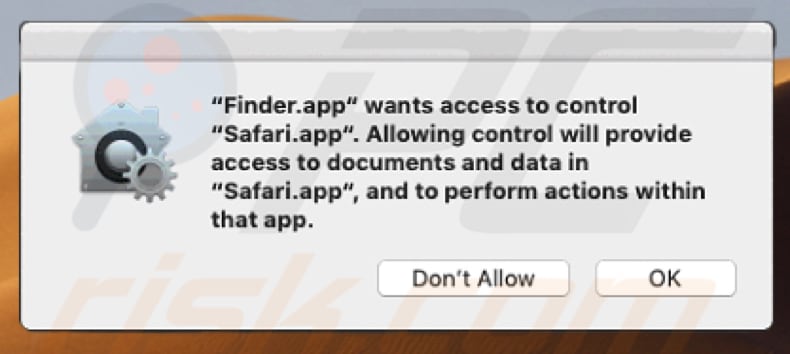
Eine der Adware-artigen Apps, die dieses ("Finder.app" wants access to control „Safari.app“) Pop-up-Fenster anzeigen, heißt „Finder.app“. Sie gibt sich als den Finder aus - den Standard-Dateimanager bei MacOS Betriebssystemen. Dieses Pop-up-Fenster hat jedoch nichts mit dem eigentlichen Finder zu tun.
Es fordert Benutzer auf, ihm die Kontrolle über den Safari Internetbrowser zu gewähren. Es sagt, dass diese Erlaubnis „Finder.app“ Zugriff auf Dokumente und Daten gibt, die mit Safari verwandt sind und dass man auch einige Aktionen innerhalb dieser App ausführen kann.
Indem man Adware-artigen Apps diese Berechtigungen gibt, kann es zu veränderten Browsereinstellungen und Weiterleitungen auf nicht vertrauenswürdige (potenziell bösartige) Websites kommen. Gezwungen zu sein nicht verlässliche oder sogar bösartige Websites zu besuchen, könnten zu unerwünschten Downloads und Installationen, Problemen mit der Surfsicherheit, der online Privatsphäre oder sogar Computerinfektion führen, die zu noch ernsteren Problemen führen könnten.
Aus diesen Gründen raten wir dringend dieses Pop-up-Fenster zu ignorieren und ihm nicht die Kontrolle über den Safari Browser zu gewähren. Außerdem raten wir Ihnen, den Internetbrowser auf unerwünschter Anwendungen (Erweiterungen, Plug-ins oder Add-ons) zu prüfen und sie so bald wie möglich zu deinstallieren. Unerwünschter Anwendungen, die auf dem Betriebssystem installiert sind, sollten auch entfernt werden.
Wie in der Einleitung erwähnt, werden Adware-artige Apps entwickelt, um Benutzern verschiedene, störende Werbung zu füttern. Diese Anwendungen werden als potenziell unerwünschte Apps (PUAs) klassifiziert.
Sie liefern gewöhnlich Coupons, Banner, Pop-ups, Umfragen und verschiedene andere online Werbung. Ein Problem mit dieser Werbung ist, dass sie mit Tools angezeigt wird, die die Platzierung grafischer Dritt-Inhalte aktivieren - sie verdecken darunterliegende Inhalte jeder besuchten Website.
Ein weiteres Problem ist, dass diese Werbung nach dem Anklicken oft nicht vertrauenswürdige Websites öffnet, oder Skripte ausführt, die entwickelt wurden, um unerwünschte Apps herunterzuladen/zu installieren. Es gibt viele potenziell unerwünschte Apps, die entwickelt wurden, um verschiedene Daten zu sammeln.
Zum Beispiel: IP-Adressen, Geo-Standorte, Suchanfragen, URLs besuchter Websites und andere auf das Surfen bezogene Daten. Manchmal sammeln sie auch persönliche Details.
So oder so, teilen sie Ihre Entwickler kontinuierlich mit Dritten, die sie missbrauchen, um Einkünfte zu erzielen. Einige dieser Parteien könnten Cyberkriminelle sein.
| Name | "Finder.app" wants access to control "Safari.app" Virus |
| Art der Bedrohung | Mac Malware, Mac Virus |
| Symptome | Ihr Mac wurde langsamer als normal, Sie sehen unerwünschte Pop-up-Werbung, Sie werden auf zwielichtige Websites weitergeleitet. |
| Verbreitungsmethoden | Betrügerische Pop-up-Werbung, kostenlose Software Installationsprogramme (Bündelung), falsche Flash-Player Installationsprogramme, Downloads von Torrent Dateien. |
| Schaden | Verfolgung des Surfens im Internet (potenzielle Datenschutzprobleme), Anzeige unerwünschter Werbung, Weiterleitungen auf zwielichtige Websites, Verlust privater Informationen. |
| Entfernung |
Um mögliche Malware-Infektionen zu entfernen, scannen Sie Ihren Computer mit einer legitimen Antivirus-Software. Unsere Sicherheitsforscher empfehlen die Verwendung von Combo Cleaner. Combo Cleaner herunterladenDer kostenlose Scanner überprüft, ob Ihr Computer infiziert ist. Um das Produkt mit vollem Funktionsumfang nutzen zu können, müssen Sie eine Lizenz für Combo Cleaner erwerben. Auf 7 Tage beschränkte kostenlose Testversion verfügbar. Eigentümer und Betreiber von Combo Cleaner ist RCS LT, die Muttergesellschaft von PCRisk. |
Es gibt viele unzuverlässige Pop-up-Fenster, die diesem ähnlich sind. Einige davon bitten um verschiedene Berechtigungen, andere möchten, dass man Benutzernamen und Passwörter eingibt. So oder so, werden diese Pop-ups gewöhnlich durch potenziell unerwünschte Apps (Adware) ausgelöst (angezeigt). In der Regel installieren die meisten Benutzer solche Anwendungen unbeabsichtigt.
Wenn sie absichtlich heruntergeladen werden, geschieht das gewöhnlich nur, weil ein Benutzer dazu verleitet wurde (ihre Entwickler fördern gewöhnlich diese Apps als nützlich und legitim). So oder so, verursachen Adware-artige Apps nach der Installation nur Probleme und liefern keinen Nutzen/Wert. Außerdem sind sie oft der Grund für verschiedene Probleme bezüglich der Privatsphäre, Surfsicherheit und so weiter.
Wie wurden potenziell unerwünschte Anwendungen auf meinem Computer installiert?
Wie oben erwähnt, installieren die meisten Menschen PUAs unbeabsichtigt oder werden dazu verleitet. In der Regel installieren sie diese Apps auf eine dieser zwei Arten: Durch angeklickte, störende Werbung oder wenn Softwareentwickler eine Bündelungsmethode verwenden.
Die Bündelung umfasst unerwünschte Apps in Download- oder Installations-Setups einiger anderer (gewöhnlich gewünschter) Software. Es ist eine betrügerische Marketingmethode, die benutzt wird, um Menschen zur Installation von PUAs gemeinsam/innerhalb anderer Software zu verleiten.
Die Entwickler erreichen dies, indem sie diese in den „Benutzerdefiniert“, „Erweitert“ oder ähnlichen Einstellungen der Download-/Installations-Setups verstecken. Mit anderen Worten, Informationen über unerwünschte Apps, die in Set-ups eingeschlossen werden, werden nicht ordnungsgemäß angezeigt.
Gewöhnlich verursachen jedoch nur Benutzer, die alle erwähnten Einstellungen unverändert/angeklickt lassen, die versehentliche Installation oder Downloads verschiedener PUAs.
Wie kann ist man die Installation von potenziell unerwünschten Anwendungen vermeiden?
Um einen Mac Computer vor Installationen (oder Downloads) unerwünschter Apps zu schützen, empfehlen wir Software (besonders kostenlose) von offiziellen Websites herunterzuladen und direkte Links zu benutzen. Dritt-Software Downloader/Installationsprogramme, inoffizielle Websites, Torrent Clients, eMule oder andere Peer-to-Peer-Netzwerke sollten nicht dafür benutzt werden.
Diese Kanäle werden oft durch die Werbung für verschiedene PUAs zu Geld gemacht. Installationen und Downloads sollten ordentlich behandelt werden: Alle verfügbaren „Erweitert“, „Benutzerdefiniert“ und ähnliche Abschnitte der verschiedenen Software-Installationen oder Download-Set-ups, sollten geprüft und Angebote unerwünschte Apps zu installieren, verworfen werden.
Wir raten ebenfalls das Anklicken verschiedener, störender Werbung zu vermeiden, besonders wenn sie auf fragwürdigen Websiten angezeigt wird. Die meiste Werbung sieht legitim und vertrauenswürdig aus, aber nachdem störende Werbung angeklickt wurde, leitet sie oft auf verschiedene, nicht vertrauenswürdige Websites weiter, wie Glücksspiele, Pornografie, Erwachsenen-Dating und so weiter.
Wenn unerwünschte Weiterleitungen auf Websites dieser Art regelmäßig passieren oder ein Browser verschiedene Werbung anzeigt, ist es möglich, dass irgendeine unerwünschte Apps auf einem Browser oder Betriebssystem installiert ist. Prüfen Sie die installierten Browser-Apps (Erweiterungen, Plug-ins, Add-ons, etc.) und deinstallieren Sie alle verdächtigen, unerwünschten Einträge.
Tun Sie das Gleiche mit Apps/Programmen, die auf dem MacOS Betriebssystem installiert sind. Wenn Ihr Computer bereits mit PUAs infiziert ist, empfehlen wir, eine Überprüfung mit durchzuführen, um diese automatisch zu entfernen.
Screenshot eines Ordners, der Finder.app Adware Dateien enthält:
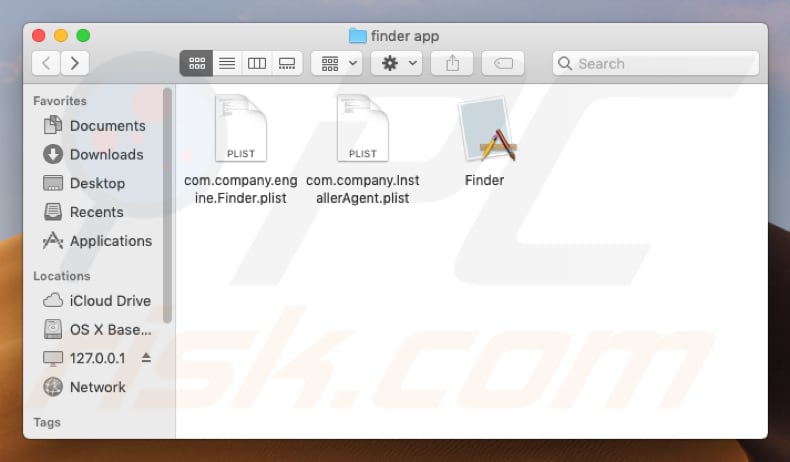
Pfad zu den Finder.app Adware Dateien: "~/Library/Application Support/.dir/Finder.app"
Umgehende automatische Entfernung von Malware:
Die manuelle Entfernung einer Bedrohung kann ein langer und komplizierter Prozess sein, der fortgeschrittene Computerkenntnisse voraussetzt. Combo Cleaner ist ein professionelles, automatisches Malware-Entfernungstool, das zur Entfernung von Malware empfohlen wird. Laden Sie es durch Anklicken der untenstehenden Schaltfläche herunter:
LADEN Sie Combo Cleaner herunterIndem Sie Software, die auf dieser Internetseite aufgeführt ist, herunterladen, stimmen Sie unseren Datenschutzbestimmungen und Nutzungsbedingungen zu. Der kostenlose Scanner überprüft, ob Ihr Computer infiziert ist. Um das Produkt mit vollem Funktionsumfang nutzen zu können, müssen Sie eine Lizenz für Combo Cleaner erwerben. Auf 7 Tage beschränkte kostenlose Testversion verfügbar. Eigentümer und Betreiber von Combo Cleaner ist RCS LT, die Muttergesellschaft von PCRisk.
Schnellmenü:
- Was ist "Finder.app" wants access to control "Safari.app"?
- SCHRITT 1. Mit PUAs verwandte Dateien und Ordner von OSX entfernen.
- SCHRITT 2. Betrügerische Erweiterungen von Safari entfernen.
- SCHRITT 3. Betrügerische Add-ons von Google Chrome entfernen.
- SCHRITT 4. Potenziell unerwünschte Plug-ins von Mozilla Firefox entfernen.
Das Video zeigt, wie man "Finder.app" wants access to control "Safari.app" Pop-ups mit Combo Cleaner entfernt:
Entfernung potenziell unerwünschter Anwendungen:
Potenziell unerwünschte Anwendungen von Ihrem "Programme" Ordner entfernen:

Klicken Sie auf das Finder Symbol. Im Finder Fenster, wählen Sie "Programme". Im Anwendungen Ordner, suchen Sie nach “MPlayerX”,“NicePlayer”, oder anderen verdächtigen Anwendungen und ziehen sie diese in den Papierkorb. Nachdem Sie die potenziell unerwünschte(n) Anwendung(en) entfernt haben, die online Werbung verursachen, scannen Sie Ihren Mac auf verbleibende, unerwünschte Komponenten.
LADEN Sie die Entfernungssoftware herunter
Combo Cleaner überprüft, ob Ihr Computer infiziert ist. Um das Produkt mit vollem Funktionsumfang nutzen zu können, müssen Sie eine Lizenz für Combo Cleaner erwerben. Auf 7 Tage beschränkte kostenlose Testversion verfügbar. Eigentümer und Betreiber von Combo Cleaner ist RCS LT, die Muttergesellschaft von PCRisk.
"Finder.app" wants access to control "Safari.app" Virus bezogene Dateien und Ordner entfernen:

Klicken Sie auf das Finder Symbol aus der Menüleiste, wählen Sie Gehen und klicken Sie auf Zum Ordner gehen...
 Suchen Sie nach Dateien, die von werbefinanzierter Software erzeugt wurden im /Library/LaunchAgents Ordner:
Suchen Sie nach Dateien, die von werbefinanzierter Software erzeugt wurden im /Library/LaunchAgents Ordner:

Im Gehen zu Ordner...Leiste, geben Sie ein: /Library/LaunchAgents

Im "LaunchAgents" Ordner, suchen Sie nach allen kürzlich hinzugefügten, verdächtigen Dateien und bewegen Sie diese in den Papierkorb. Beispiele für Dateien, die von werbefinanzierter Software erzeugt wurden - "installmac.AppRemoval.plist", "myppes.download.plist", "mykotlerino.ltvbit.plist", "kuklorest.update.plist", etc. Werbefinanzierte Software installiert häufig mehrere Dateien zur gleichen Zeit.
 Suchen Sie nach Dateien, die von werbefinanzierter Software erzeugt wurden im /Library/Application Support Ordner:
Suchen Sie nach Dateien, die von werbefinanzierter Software erzeugt wurden im /Library/Application Support Ordner:

Im Gehen zu Ordner...Leiste, geben Sie ein: /Library/Application Support

Im "Application Support" Ordner, suchen Sie nach allen kürzlich hinzugefügten, verdächtigen Ordnern. Zum Beispiel "MplayerX" oder "NicePlayer" und bewegen Sie diese Ordner in den Papierkorb.
 Suchen Sie nach Dateien, die von werbefinanzierter Software erzeugt wurden im ~/Library/LaunchAgents Ordner:
Suchen Sie nach Dateien, die von werbefinanzierter Software erzeugt wurden im ~/Library/LaunchAgents Ordner:

Im Gehen zu Ordner Leiste, geben Sie ein: ~/Library/LaunchAgents
 Im "LaunchAgents" Ordner, suchen Sie nach allen kürzlich hinzugefügten, verdächtigen Dateien und bewegen Sie diese Ordner in den Papierkorb. Beispiele für Dateien, die von werbefinanzierter Software erzeugt wurden - "installmac.AppRemoval.plist", "myppes.download.plist", "mykotlerino.ltvbit.plist", "kuklorest.update.plist", etc. Werbefinanzierte Software installiert häufig mehrere Dateien zur gleichen Zeit.
Im "LaunchAgents" Ordner, suchen Sie nach allen kürzlich hinzugefügten, verdächtigen Dateien und bewegen Sie diese Ordner in den Papierkorb. Beispiele für Dateien, die von werbefinanzierter Software erzeugt wurden - "installmac.AppRemoval.plist", "myppes.download.plist", "mykotlerino.ltvbit.plist", "kuklorest.update.plist", etc. Werbefinanzierte Software installiert häufig mehrere Dateien zur gleichen Zeit.
 Suchen Sie nach Dateien, die von werbefinanzierter Software erzeugt wurden im /Library/LaunchDaemons Ordner:
Suchen Sie nach Dateien, die von werbefinanzierter Software erzeugt wurden im /Library/LaunchDaemons Ordner:

Im Gehen zu Ordner Leiste, geben Sie ein: ~/Library/LaunchDaemons
 Im "LaunchDaemons" Ordner, suchen Sie nach allen kürzlich hinzugefügten, verdächtigen Dateien. Zum Beispiel "com.aoudad.net-preferences.plist", "com.myppes.net-preferences.plist", "com.kuklorest.net-preferences.plist", "com.avickUpd.plist", etc., und bewegen Sie diese in den Papierkorb.
Im "LaunchDaemons" Ordner, suchen Sie nach allen kürzlich hinzugefügten, verdächtigen Dateien. Zum Beispiel "com.aoudad.net-preferences.plist", "com.myppes.net-preferences.plist", "com.kuklorest.net-preferences.plist", "com.avickUpd.plist", etc., und bewegen Sie diese in den Papierkorb.
 Scannen Sie Ihren Computer mit Combo Cleaner:
Scannen Sie Ihren Computer mit Combo Cleaner:
Wenn Sie alle Schritte in der richtigen Reihenfolge befolgt haben, sollte Ihr Mac frei von Infektionen sein. Um sicherzustellen, dass Ihr System nicht infiziert ist, scannen Sie es mit Combo Cleaner Antivirus. HIER herunterladen. Nach dem Herunterladen der Datei, klicken Sie auf das Installationsprogramm combocleaner.dmg. Ziehen Sie im geöffneten Fenster das Symbol Combo Cleaner auf das Symbol Anwendungen und legen Sie es dort ab. Öffnen Sie jetzt Ihr Launchpad und klicken Sie auf das Symbol Combo Cleaner. Warten Sie, bis Combo Cleaner seine Virendatenbank aktualisiert hat und klicken Sie auf die Schaltfläche „Combo Scan starten“.

Combo Cleaner scannt Ihren Mac jetzt auf Infektionen mit Malware. Wenn der Antivirus-Scan „Keine Bedrohungen gefunden“ anzeigt, heißt das, dass Sie mit dem Entfernungsleitfaden fortfahren können. Andernfalls wird empfohlen, alle gefundenen Infektionen vorher zu entfernen.

Nachdem Dateien und Ordner entfernt wurden, die von dieser werbefinanzierten Software erzeugt wurden, entfernen Sie weiter falsche Erweiterungen von Ihren Internetbrowsern.
"Finder.app" wants access to control "Safari.app" Virus Startseiten und Standard Internetsuchmaschinen von Internetbrowsern:
 Bösartige Erweiterungen von Safari entfernen:
Bösartige Erweiterungen von Safari entfernen:
"Finder.app" wants access to control "Safari.app" Virus bezogene Safari Erweiterungen entfernen:

Öffnen Sie den Safari Browser. Aus der Menüleiste wählen Sie "Safari" und klicken Sie auf "Benutzereinstellungen...".

Im Benutzereinstellungen Fenster wählen Sie "Erweiterungen" und suchen Sie nach kürzlich installierten, verdächtigen Erweiterungen. Wenn Sie sie gefunden haben, klicken Sie auf "Deinstallieren" Symbol daneben. Beachten Sie, dass Sie alle Erweiterungen sicher von ihrem Safari Browser deinstallieren können. Keine davon sind unabdingbar für die normale Funktion des Browsers.
- Falls Sie weiterhin Probleme mit Browserweiterleitungen und unerwünschter Werbung haben - Safari zurücksetzen.
 Bösartige Programmerweiterungen von Mozilla Firefox entfernen:
Bösartige Programmerweiterungen von Mozilla Firefox entfernen:
"Finder.app" wants access to control "Safari.app" Virus bezogene Mozilla Firefox Zusätze entfernen:

Öffen Sie Ihren Mozilla Firefox Browser. In der oberen rechten Ecke des Bildschirms, klicken Sie auf das "Menü öffnen" (drei horizontale Linien) Symbol. Aus dem geöffneten Menü wählen Sie "Zusätze".

Wählen Sie den "Erweiterungen" Reiter und suchen Sie nach allen kürzlich installierten, verdächtigen Zusätzen. Wenn Sie sie gefunden haben, klicken Sie auf das "Entfernen" Symbol daneben. Beachten Sie, dass Sie alle Erweiterungen deinstallieren von Ihrem Mozilla Firefox Browser entfernen können - keine davon sind unabdingbar für die normale Funktion des Browsers.
- Falls Sie weiterhin Probleme mit Browserweiterleitungen und unerwünschter Werbung haben - Mozilla Firefox zurücksetzen.
 Bösartige Erweiterungen von Google Chrome entfernen:
Bösartige Erweiterungen von Google Chrome entfernen:
"Finder.app" wants access to control "Safari.app" Virus bezogene Google Chrome Zusätze entfernen:

Öffnen Sie Google Chrome und klicken Sie auf das "Chrome Menü" (drei horizontale Linien) Symbol, das sich in der rechten oberen Ecke des Browserfensters befindet. Vom Klappmenü wählen Sie "Mehr Hilfsmittel" und wählen Sie "Erweiterungen".

Im "Erweiterungen" Fenster, suchen Sie nach allen kürzlich installierten, versächtigen Zusätzen. Wenn Sie sie gefunden haben, klicken Sie auf das "Papierkorb" Symbol daneben. Beachten Sie, dass Sie alle Erweiterungen sicher von Ihrem Google Chrome Browser entfernen können - keine davon sind unabdingbar für die normale Funktion des Browsers.
- IFalls Sie weiterhin Probleme mit Browserweiterleitungen und unerwünschter Werbung haben - Google Chrome zurücksetzen.
Teilen:

Tomas Meskauskas
Erfahrener Sicherheitsforscher, professioneller Malware-Analyst
Meine Leidenschaft gilt der Computersicherheit und -technologie. Ich habe mehr als 10 Jahre Erfahrung in verschiedenen Unternehmen im Zusammenhang mit der Lösung computertechnischer Probleme und der Internetsicherheit. Seit 2010 arbeite ich als Autor und Redakteur für PCrisk. Folgen Sie mir auf Twitter und LinkedIn, um über die neuesten Bedrohungen der Online-Sicherheit informiert zu bleiben.
Das Sicherheitsportal PCrisk wird von der Firma RCS LT bereitgestellt.
Gemeinsam klären Sicherheitsforscher Computerbenutzer über die neuesten Online-Sicherheitsbedrohungen auf. Weitere Informationen über das Unternehmen RCS LT.
Unsere Anleitungen zur Entfernung von Malware sind kostenlos. Wenn Sie uns jedoch unterstützen möchten, können Sie uns eine Spende schicken.
SpendenDas Sicherheitsportal PCrisk wird von der Firma RCS LT bereitgestellt.
Gemeinsam klären Sicherheitsforscher Computerbenutzer über die neuesten Online-Sicherheitsbedrohungen auf. Weitere Informationen über das Unternehmen RCS LT.
Unsere Anleitungen zur Entfernung von Malware sind kostenlos. Wenn Sie uns jedoch unterstützen möchten, können Sie uns eine Spende schicken.
Spenden
▼ Diskussion einblenden